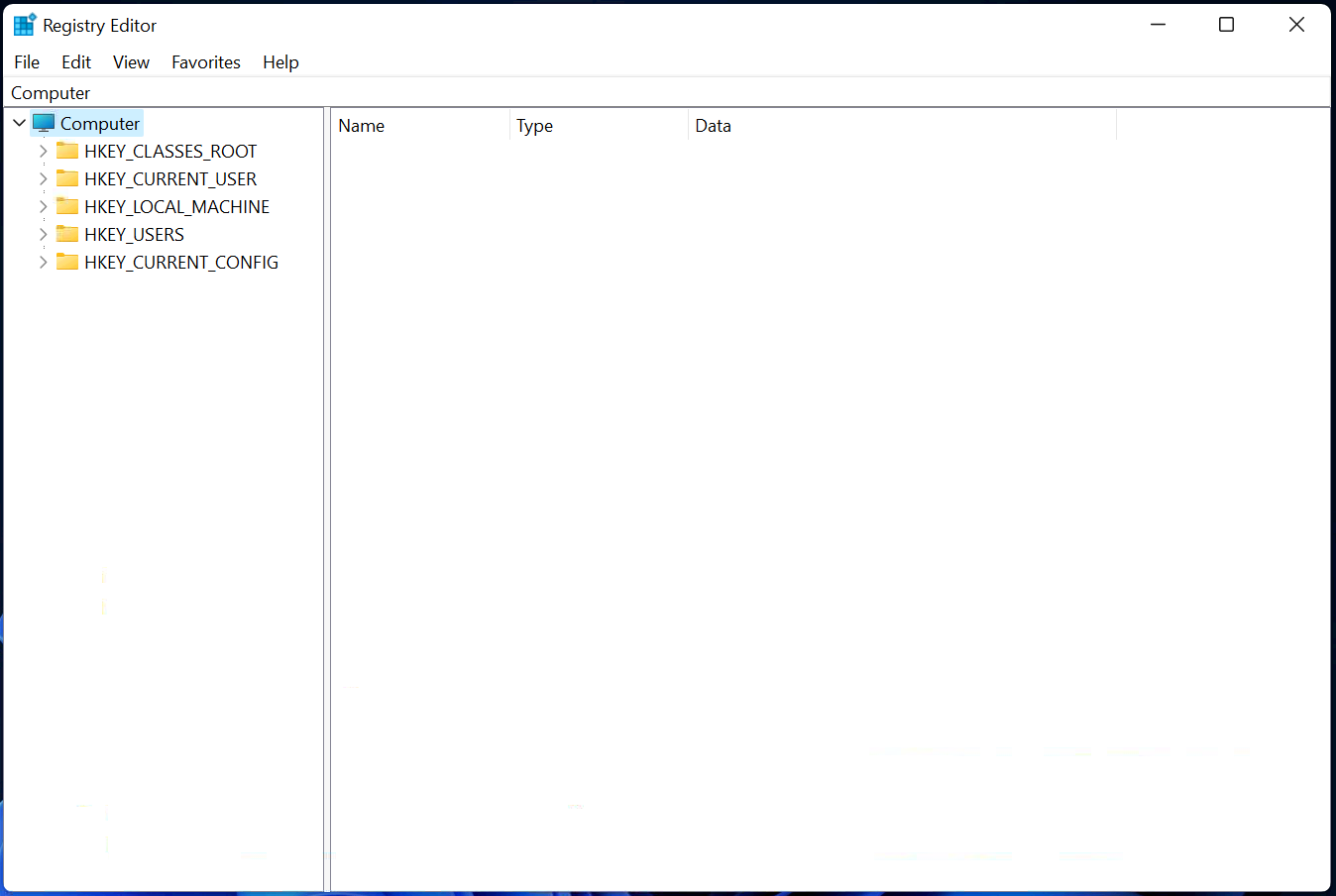По умолчанию Windows 11/10 не добавляет день недели (например, воскресенье, понедельник и т. д.) к часам панели задач. Чтобы увидеть дни недели, вам нужно нажать на часы на панели задач, после чего откроется всплывающее окно «Календарь». Здесь вы можете увидеть день в календаре. Но что, если вы хотите показать день недели на часах панели задач? Есть ли способ сделать это? Да, в Windows 11 и Windows 10 дни недели можно отображать непосредственно перед датой.

Есть как минимум три способа отображения дней недели на часах панели задач. Мы рассмотрим их все, один за другим.
Как показать день недели в часах панели задач Windows 11/10 с помощью панели управления?
Шаг 1. Откройте панель управления.
Для этого запустите Бежать диалоговое окно, нажав Окна + Р клавиши одновременно с клавиатуры. в Бежать коробка, тип Контроль или же Панель управления а потом ударил Войти с клавиатуры или нажмите кнопку ХОРОШО кнопка.
Шаг 2. Когда откроется панель управления, щелкните значок Часы и регион категория.
Шаг 3. Затем нажмите кнопку Область, край в “Часы и регион” окно.

Шаг 4. На «Область, край», нажмите кнопку Дополнительные настройки кнопка под “Форматывкладка

Шаг 5. Переключитесь на Свидание вкладка Затем добавьте «ддд, ” строка в начале Короткая дата поле.

Шаг 6. Нажмите ХОРОШО.
Шаг 7. Нажмите ХОРОШО.
Вот и все. Теперь дни недели будут отображаться непосредственно перед датой на часах панели задач.
Как настроить часы на панели задач для отображения дня недели с помощью редактора реестра?
Шаг 1. Откройте редактор реестра.
Шаг 2. Когда откроется окно редактора реестра, перейдите к следующему ключу: –
HKEY_CURRENT_USER\Панель управления\Международная

Шаг 3. На правой боковой панели дважды щелкните значок sShortDate запись для изменения ее значения.
Шаг 4. В «Изменить строку», добавьте «ддд, ” строка в начале “Значение данных” поле.

Шаг 5. Затем нажмите ХОРОШО.
Шаг 6. Закройте редактор реестра.
Шаг 7. Перезагрузите компьютер.
Теперь часы на панели задач будут отображать день недели. Этот совет также работает в Windows 8, 7, Vista и XP.
Как показать день недели на часах панели задач Windows 11 с помощью приложения «Настройки»?
Шаг 1. Откройте приложение «Настройки», нажав Окна + я клавиши с клавиатуры.

Шаг 2. Когда откроются настройки Windows, выберите Время и язык с левой боковой панели.
Шаг 3. Затем нажмите кнопку Язык и регион на правой боковой панели.

Шаг 4. В настройках «Язык и регион» в разделе «Связанные настройки» выберите Настройки административного языка.

Шаг 5. Теперь из панели управления откроется окно «Регион». Щелкните Дополнительные настройки кнопка под “Форматывкладка
Шаг 6. Затем переключитесь на Свидание вкладку и добавьте «ддд, ” строка в начале Короткая дата поле.
Шаг 7. Нажмите ХОРОШО.
Шаг 8. Снова нажмите ХОРОШО в предыдущем окне.
Вот и все.